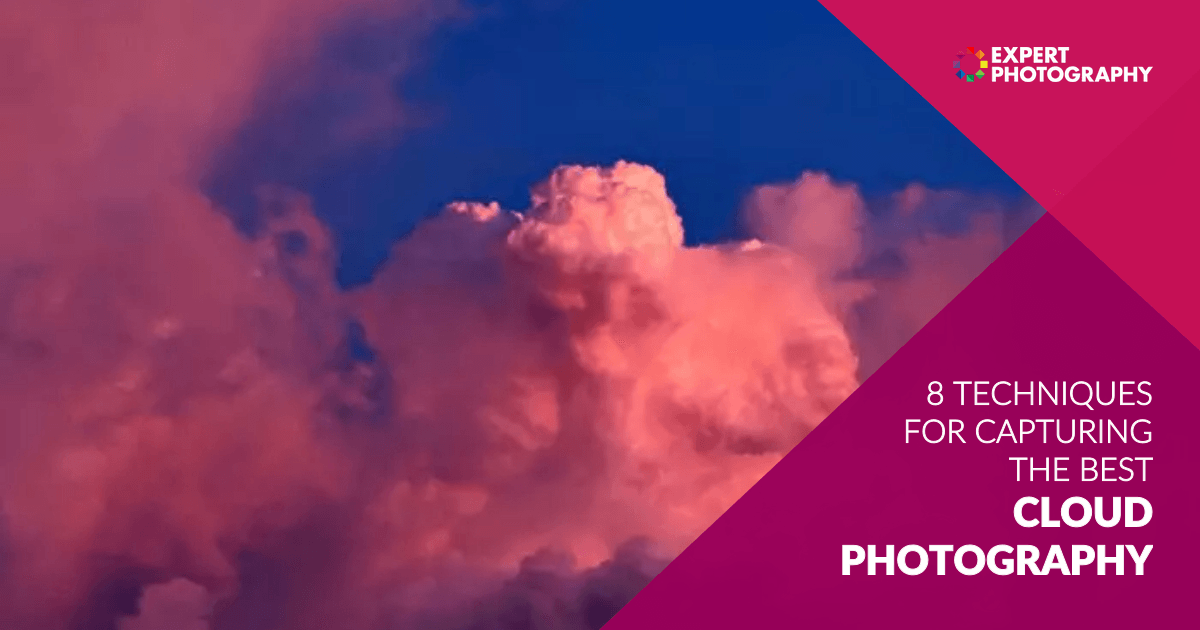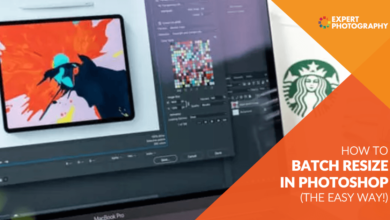iPhone Live Photos: um guia completo


Embutido em cada iPhone está um truque bacana, que combina a sorte das fotos com a magia do vídeo para produzir um Foto ao vivo. Não são iguais às fotos normais, mas também não são exatamente vídeos.
Live Photos são imagens que podem ser editadas, ajustadas e compartilhadas como qualquer outra imagem. Mas eles são O que mais Pequenos videoclipes: cada um contém três segundos de vídeo mostrando um breve momento antes, durante e depois de você. Tire a foto.
Para saber mais sobre Live Photos, incluindo como usá-las e editá-las, continue lendo!
O que são iPhone Live Photos?
Apresentado pela primeira vez no iPhone 6s, o Live Photos é uma ótima maneira de adicionar um pouco de contexto às imagens do iPhone.
Em vez de apenas tirar uma foto de seus filhos, você captura a foto, mas também obtém um pequeno clipe deles correndo e rindo. Em vez de fotografar apenas uma flor, seu iPhone captura a flor, mas também mostra o vento, os insetos em movimento e o ruído de fundo. Uma foto do seu amigo segurando um peixe recém-pescado se transforma em um clipe curto, onde você pode ver o peixe se movendo e se soltando.
Esses pequenos trechos de vídeo podem não parecer muito, mas podem ajudar muito a dar vida a uma cena estática. Uma simples Live Photo pode desencadear emoções e memórias anos depois que você nunca soube que queria salvar. A melhor parte das Live Photos é que você não precisa fazer nada para criá-las ou visualizá-las; seu iPhone os captura automaticamente, a menos que você desative a opção manualmente.
Dito isso, apesar da prevalência de Live Photos, ainda há muita confusão entre os usuários do iPhone. Por exemplo, como você usa Live Photos? Como você os edita e compartilha? Quais são as vantagens e desvantagens? É isso que pretendo abordar no restante deste artigo.

Como usar Live Photos
Como acontece com muitas coisas no ecossistema da Apple, o uso de Live Photos requer quase nenhum esforço. Cada vez que a interface da câmera é aberta, há um ícone no canto superior direito que se parece com três círculos concêntricos (na imagem abaixo). Se houver uma linha no ícone, Live Photos está desativado. Se não houver linha, significa que Live Photos está habilitado. Toque no ícone para alternar entre Sobre Y Desligado.

Quando Live Photos está habilitado, você não precisa fazer nada diferente ao tirar uma foto. Cada vez que você pressiona o botão do obturador, seu iPhone captura automaticamente a imagem Y um pequeno vídeo. É quase como uma curta animação, ou como uma imagem em movimento que você pode ver em um dos filmes de Harry Potter.
Se você não quiser alterar as configurações de Live Photos todas as vezes, navegue até Definições e então escolher Câmera> Manter configurações. Se você tem Foto ao vivo marcada, o aplicativo da câmera lembrará se o Live Photos estava ativado ou desativado na última vez em que o usou. Dessa forma, você não precisará clicar no ícone Live Photos toda vez que quiser tirar uma foto; ele será ativado ou desativado com base em suas configurações anteriores.

Depois que as configurações de Live Photos estiverem ativadas, tudo o que você precisa fazer é tirar uma foto e seu telefone cuidar do resto. Não há parâmetros para modificar, não há opções para configurar e não há mudanças de um iPhone para outro. Cada vez que você tira uma foto, seu telefone salva automaticamente uma Live Photo.
O que você pode fazer com Live Photos?
O cofundador da Apple, Steve Jobs, disse certa vez que as pessoas não sabem o que querem até que você dê a elas. As Live Photos são algo assim, pois fornecem uma pequena amostra do contexto de suas imagens.
As pessoas tiram fotos com seus telefones todos os dias, mas essas imagens não têm o contexto audiovisual que o Live Photos fornece. As Live Photos não mudam a vida ou o mundo, mas os poucos segundos de vídeo ao lado de cada foto são tão agradáveis que é difícil desistir quando você se acostuma.
Na verdade, o benefício real do Live Photos não é aparente até que você comece a rolar as imagens de meses ou anos atrás. Você vê a foto de um pai Menino, ou um ente querido, e de repente você percebe que também tem alguns segundos de sua voz e de sua vida passada. Essa é quando as Live Photos tornam-se indispensáveis.
Pessoalmente, não acho o Live Photos particularmente útil para paisagens, animaisou objetos do cotidiano, mas são essas imagens das pessoas na minha vida que me deixam feliz por ter o Live Photos como opção.

Ver fotos ao vivo
Embora tirar Live Photos seja fácil, vê-las pode ser um pouco confuso. Conforme você percorre sua biblioteca de fotos, não há nenhum indicador que separa Live Photos das fotos normais. E quando você toca em uma Live Photo, tudo o que você vê é uma imagem estática.
Visita Uma Live Photo enviada por outra pessoa também pode ser complicada, porque se parece com qualquer outra imagem.

A chave para visualizar Live Photos está na chave para operar seu telefone: você deve usar os dedos. Portanto, para visualizar uma Live Photo, seja em sua própria biblioteca de fotos ou uma enviada a você em uma mensagem de texto, você precisa manter pressionado. Pressionar ativará a função Ao vivo e iniciará a reprodução do vídeo.
(Observação: se você estiver visualizando Live Photos em um computador Mac nos aplicativos Mensagens ou Fotos, deverá clicar e segurar com o cursor do mouse.)
Ver Live Photos é uma coisa, mas que tal encontrá-las em primeiro lugar? Com poucas pistas visuais para separar as Live Photos das imagens normais, localizá-las pode ser confuso. Felizmente, você pode usar o Tipo de mídia opção na biblioteca de fotos do seu iPhone para mostrar todas as Live Photos; Isso elimina a necessidade de rolar por todas as suas imagens na esperança de tropeçar aleatoriamente em uma Live Photo.

Existem também algumas dicas incorporadas em cada Live Photo para ajudá-lo a saber o que está vendo: Cada Live Photo tem a palavra “Live” no canto superior esquerdo, junto com o ícone do alvo do Live Photos. E quando você receber uma foto ao vivo por mensagem de texto, você não verá a palavra “ao vivo”, mas Vontade visualizar o ícone Live Photos, o que significa que você pode pressionar longamente para visualizar o clipe.
Como editar Live Photos
Um dos recursos mais atraentes do Live Photos é como você pode editado e ajustado como qualquer outra imagem.
Você pode usar o aplicativo de fotos do iPhone para recortar, ajustar a cor, alterar o brilho, adicionar ponto de balae até mesmo usar filtros como Mono, Silvertone, Dramático e muito mais.
Você também pode alterar o Foto chave – a imagem que aparece quando você vê uma foto ao vivo pela primeira vez (antes do início da reprodução do vídeo).

Eu sou um fã dos recursos de edição do Live Photo; Eles reforçam a ideia de que as Live Photos não devem ser tratadas de forma diferente de qualquer outra imagem. Proibições ou restrições de edição seriam um grande inconveniente, mas, no momento, a única coisa hipocrisia A vantagem de uma Live Photo é usar efeitos de marcação para desenhar nela.
(Se você faço você deseja adicionar marcação, a Foto ao vivo é descartada e você tem uma imagem estática restante. Não é necessariamente uma troca ruim, apenas algo para se manter em mente.)
A Apple também oferece algumas maneiras divertidas de editar suas Live Photos que vão além do que você pode fazer com imagens normais. Ao visualizar uma Live Photo, você pode tocar no Compartilhar para salvá-lo como um filme, que pode ser enviado a qualquer pessoa para visualização em qualquer dispositivo – iPhone, computador Windows, etc. Você também pode ajustar as coisas ainda mais com alguns efeitos divertidos.
Por exemplo, pressione e segure uma Live Photo e, em seguida, sem soltá-la, deslize o dedo para cima. Isso abre um menu de efeitos, onde você pode fazer um loop de Live Photo, saltar para frente e para trás do início ao fim ou criar uma longa exposição que desfoca todos os quadros. Eles podem ser compartilhados como outras Live Photos, exportados como arquivos de filme ou carregados em sites como Giphy.com, que pode converter conteúdo em GIFs animados.

Se você sincronizou as imagens do seu iPhone com o Mac via iCloud, pode até separar uma Live Photo em suas partes componentes – um Arquivo de imagem HEIC e um arquivo de filme QuickTime. (Os arquivos HEIC são semelhantes aos arquivos JPEG, mas oferecem mais informações de cores e melhor compactação.) Você pode então editar e compartilhar cada arquivo individualmente ou usar um software como o iMovie ou Adobe Premiere para mesclar vários filmes do Live Photo QuickTime em um único vídeo.
Desvantagens das fotos ao vivo
Existem algumas advertências a serem observadas ao usar Live Photos.
Por um lado, embora as Live Photos sejam uma ótima maneira de adicionar um pouco de contexto às suas memórias, faço eles ocupam mais espaço de armazenamento do que as fotos tradicionais. O tamanho exato do arquivo varia, mas as Live Photos geralmente têm o dobro do tamanho das fotos normais. Mesmo se você tiver 256 GB ou 512 GB de espaço de armazenamento, o Live Photos pode consumir isso muito rapidamente.
Isso não significa você não deveria tirar fotos ao vivo; apenas esteja ciente de suas limitações de armazenamento.

Além disso, Live Photos só existem no ecossistema da Apple. Outros usuários da Apple podem visualizar o clipe de três segundos inteiro, mas se você enviar uma Live Photo para um usuário Android, eles receberão apenas uma Imagem JPEG. Existe um processo que você pode usar para exportar uma Live Photo como um clipe de filme ou arquivo GIF animado, mas essas etapas extras são uma desvantagem óbvia.
E o Live Photos não oferece opções de personalização, o que pode incomodar as pessoas que gostam de ajustar as coisas para atender às suas próprias preferências. Cada Live Photo tem exatamente 3 segundos de duração, nem mais, nem menos. Cada Live Photo também é tirada com as mesmas configurações de resolução e qualidade, e esses limites podem ser um tanto frustrantes. Seria bom se a Apple tivesse a opção de levar mais Live Photos, mas não acho que isso vai mudar tão cedo.

Fotos ao vivo do iPhone: palavras finais
As Live Photos são uma ótima maneira de aproveitar mais as imagens do dia a dia.
Embora existam desvantagens, os benefícios em geral superam os negativos, e pode ser incrivelmente recompensador olhar para esses pequenos videoclipes anos depois. Você se verá aproveitando suas imagens de uma maneira totalmente nova, e as opções de compartilhamento criativas podem abrir novas portas que você nunca soube que existiam.
Agora é sua vez:
O que você acha do iPhone Live Photos? Você planeja usá-los com frequência? Você os prefere a imagens estáticas? Compartilhe sua opinião nos comentários abaixo!

Perguntas frequentes sobre fotos ao vivo
Com o aplicativo da câmera aberto, toque no pequeno ícone do alvo no canto superior direito. Se o ícone estiver amarelo, o Live Photos está habilitado. Se o ícone estiver branco, as Live Photos estão desativadas.
Como regra geral, as Live Photos têm cerca de duas vezes o tamanho de uma imagem normal. A maioria das Live Photos tem entre 6 e 7 MB de tamanho, embora isso varie dependendo do assunto que você está fotografando.
Quando você toca o Compartilhar , use a opção “Salvar como vídeo”. Isso converterá sua Live Photo em um arquivo de filme, que você pode enviar para um telefone Android (ou compartilhar com alguém usando um computador Windows).
Seu iPhone não pode fazer isso sozinho, mas você pode salvar uma Live Photo como um filme e, em seguida, carregá-lo em um site GIF como o Giphy. O site GIF converterá seu filme em um GIF animado, que você pode compartilhar com outras pessoas.